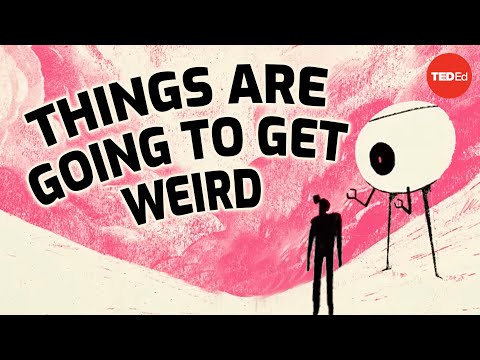"Facebook" yra socialinė platforma, kurioje galima bendrinti ir žiūrėti bet kurį vaizdo įrašą. Tačiau problema prasideda, kai mes norime atsisiųsti ir išsaugoti "Facebook" vaizdo įrašą, kurį įkėlė draugai, naujienų portalai ar "Facebook" naudotojas. Deja, "Facebook" nenumato jokios tiesioginės galimybės ar funkcijos, leidžiančios vartotojams atsisiųsti ar įrašyti bet kurį vaizdo įrašą į savo "Windows" kompiuterį. Šis straipsnis parodys, kaip kiekvienas gali atsisiųskite ir išsaugokite "Facebook" vaizdo įrašus nenaudodami trečiosios šalies programinės įrangos, scenarijų ar bet kokios internetinės vaizdo įrašų siuntimo paslaugos savo kompiuteryje ar mobiliajame telefone.
Atsisiųsti "Facebook" vaizdo įrašus
"Facebook" nesuteikia tiesioginės galimybės atsisiųsti vaizdo įrašų, pvz., Vaizdų. Tačiau mes turime pasyvią "Facebook" funkciją, kuri daro tą patį ir su vaizdo įrašais. Už tai turėsite naudoti mobili "Facebook" versija. Pradėkime!
Norėdami pradėti, pasirinkite vaizdo įrašą, kurį norite atsisiųsti. Numatytas bet kurio "Facebook" vaizdo URL adresas atrodo kaip vėlesnis URL,
https://www.facebook.com/video.php?v=[unique ID]
Jei turite tokio tipo URL, gausite "Facebook" svetainės versiją kompiuteryje. Jums tiesiog reikia atidaryti tą patį vaizdo įrašą su mobiliosios svetainės versija. Norėdami tai padaryti, tiesiog pakeiskite " www" su " m"- be kabučių.
Tai reiškia, kad anksčiau pateiktas URL, pakeisdamas, atrodys tokiu URL www.
https://m.facebook.com/video.php?v=[unique ID]

Dabar dešiniuoju pelės mygtuku spustelėkite vaizdo įrašą ir pasirinkite Išsaugoti vaizdo įrašą kaip arba Išsaugoti kaip.

Vėliau, norėdami užbaigti atsisiuntimą, iškylančiajame lange turėsite įvesti pavadinimą ir kelią atsisiuntimui. On " Chrome", jis bus atidarytas tame pačiame skirtuke, bet bus " Firefox", po paspaudus vaizdo įrašą, kurį norite paleisti, bus atidarytas naujas skirtukas.
Jei esate Internet Explorer vartotojas ir norėtumėte atsisiųsti "Facebook" vaizdo įrašą, jums nereikia atlikti visų veiksmų, kurių reikia "Google Chrome" ar "Mozilla Firefox" naudotojams.
Tiesiog pakeiskite www su m, kaip ir padarėte pirmame žingsnyje, tada paspauskite Enter. Tada spustelėkite vaizdo įrašą. Jūsų vaizdo įrašas bus pradėti atsisiųsti automatiškai.
Jei turite bet kokią tvarkyklių programinę įrangą, atsisiuntimas bus baigtas per jį. Priešingu atveju tai įvyks kaip ir IE.
Užuot pasikliauję bet kokia trečiosios šalies programine įranga ar naršyklės papildiniu, daug lengviau pasinaudoti šia fikcija, kad atsisiųstumėte "Facebook" vaizdo įrašus. Vaizdo kokybė taip pat nebūtų bloga.
Šis pranešimas parodys, kaip atsisiųsti vaizdo įrašus iš "Twitter", "YouTube", "Voot", "Vimeo", "Facebook" ir kt.